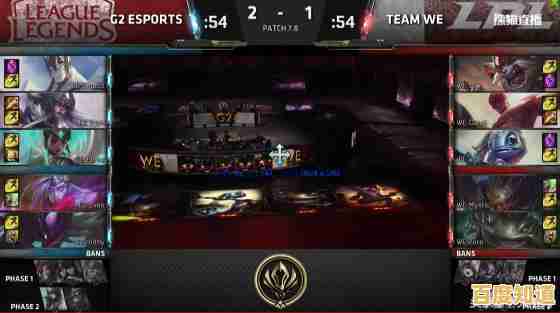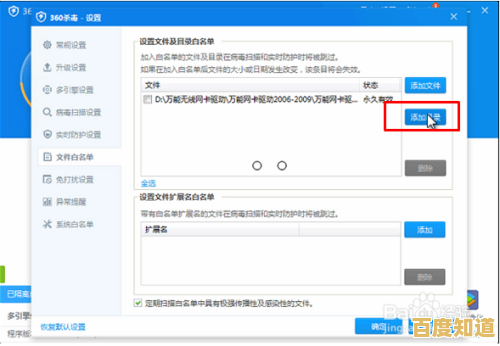联想打印机驱动安装与故障排除:快速上手及性能优化指南
- 问答
- 2025-11-05 18:49:15
- 6
快速上手及性能优化指南
第一部分:驱动安装,让电脑认识你的打印机
刚买回联想打印机,第一步就是安装驱动,驱动就像是打印机和电脑之间的翻译官,没有它,它们俩谁也听不懂谁说话,别担心,现在安装驱动已经变得非常简单。
最省事的方法(来源:联想官方推荐):如果你的电脑是Windows 10或Windows 11系统,并且打印机支持,那么恭喜你,你很可能什么都不用做,只要用USB线将打印机连接到电脑,然后打开打印机电源,Windows系统会自动识别设备并在后台搜索并安装最合适的驱动,你只需要耐心等待几分钟,看到提示“设备已准备就绪”就可以了,这个方法最适合怕麻烦的新手。
最推荐的方法(来源:联想售后服务指南):如果自动安装没成功,或者你想确保安装的是最新版的驱动,那就去联想官方网站,打开浏览器,搜索“联想售后服务”或直接进入联想的支持网站,在网站上找到“驱动下载”栏目,输入你的打印机型号(型号通常在打印机机身前面或后面的标签上,比如LJ2200、M7605D等),输入型号后,网站会列出所有适合你打印机和操作系统的驱动下载,请务必下载那个最大的、标注为“完整版驱动”或“基本驱动”的文件,下载完成后,双击运行安装程序,然后只需要一直点击“下一步”就行了,在安装过程中,安装程序可能会提示你连接USB线并打开打印机电源,照做就好,这种方法最稳妥,能避免很多奇怪的问题。
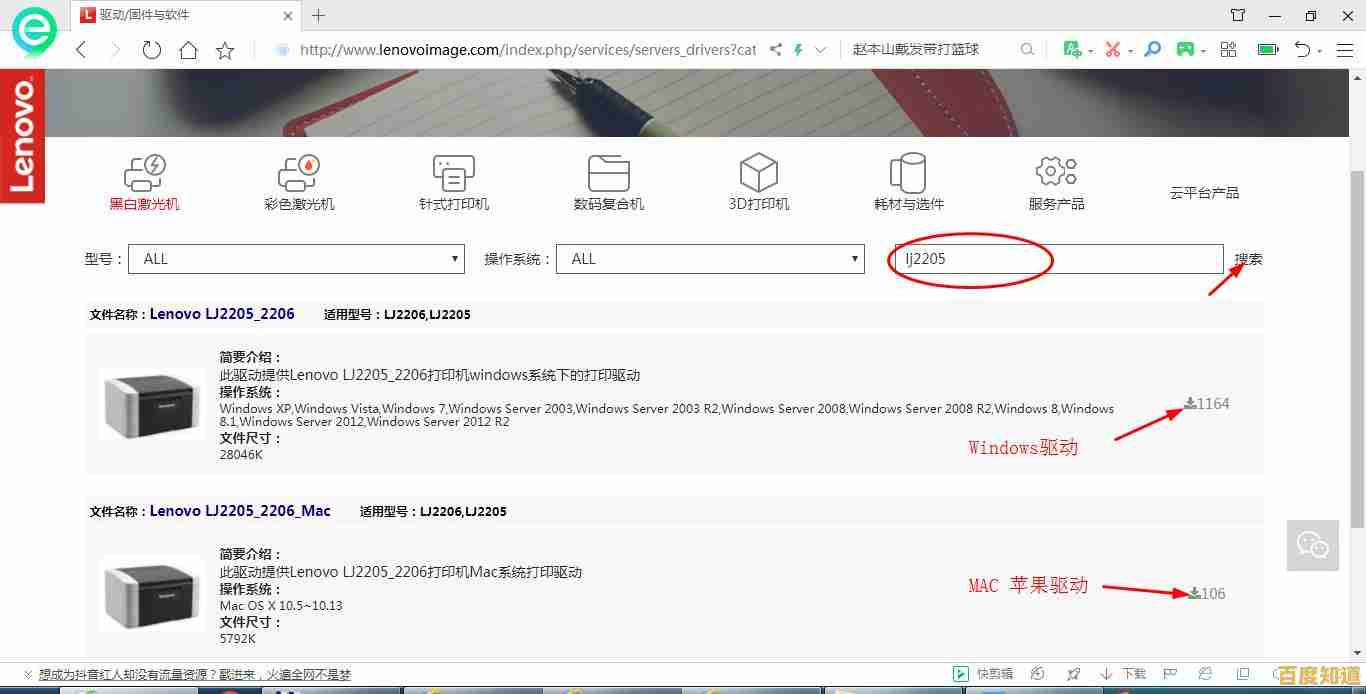
特殊情况:无线网络连接(来源:打印机用户手册),如果你想用无线打印,安装步骤会多一步,你还是需要先用USB线连接电脑和打印机,按照上面的“最推荐的方法”把驱动先安装好,安装完成后,在电脑上打开“设备和打印机”设置,找到你的联想打印机图标,右键选择“打印机属性”,里面通常会有“无线设置向导”之类的选项,运行这个向导,它会搜索你家的Wi-Fi网络,你选择自己的网络并输入密码,打印机就能连接到Wi-Fi了,成功后,你就可以拔掉USB线,实现无线打印了,一定要先有线安装驱动,再进行无线设置。
第二部分:常见故障排除,快速解决打印难题
打印机用着用着出问题很正常,别急着打电话报修,很多问题自己就能解决。
打印机显示脱机或无法连接(来源:常见故障处理经验),这是最常见的问题,检查打印机电源是否打开,电源线是否插好,检查连接线(USB线或网线)是否松动,如果是无线连接,检查一下打印机和电脑是否在同一个Wi-Fi网络下,在电脑上,打开“控制面板”里的“设备和打印机”,找到你的打印机图标,如果它显示为灰色并标注“脱机”,就右键点击它,把“脱机使用打印机”前面的勾选取消掉,通常这样就能恢复正常。
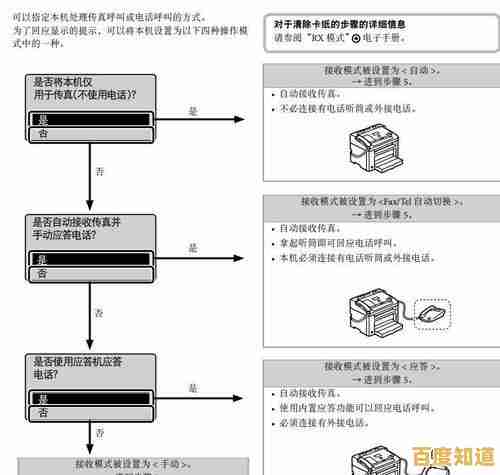
打印任务卡住,后面打不了(来源:Windows系统帮助文档),有时候一个打印任务出错,会堵住后面的所有任务,解决方法是清空打印队列,同样在“设备和打印机”里,双击你的打印机图标,会打开一个窗口显示所有正在排队打印的任务,点击菜单栏的“打印机”,选择“取消所有文档”,清空之后,再重新发送打印任务就可以了。
打印出来有空白、有黑线或字迹模糊(来源:打印机维护常识),这通常是耗材或喷头的问题,对于激光打印机,打印有空白或黑线,很可能是硒鼓快没粉了或者硒鼓损坏,需要更换新硒鼓,对于喷墨打印机,如果打印缺色、模糊,可能是喷头堵塞了,你可以在电脑的打印机属性里找到“维护”或“首选项”选项卡,里面会有“打印头清洗”功能,运行一到两次清洗程序(注意:清洗会消耗墨水),然后打印一张测试页看看效果,千万不要频繁清洗,如果清洗两三次还不行,可能需要更专业的处理。
打印速度突然变慢(来源:技术论坛优化建议),如果你的打印机是网络共享打印机,同时有很多人在使用,速度变慢是正常的,如果是个人使用变慢,可以检查一下电脑的系统资源是否被其他程序大量占用,关闭一些不用的程序,还可以在打印机属性里,将“假脱机打印文档”设置为“直接打印到打印机”,这样可以稍微提升速度,但可能会占用更多电脑资源。
第三部分:性能优化,让你的打印机更好用
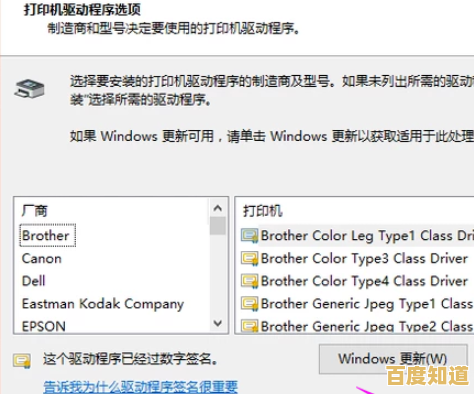
做好一些简单的设置和维护,能让打印机工作得更顺畅,寿命更长。
优化打印质量(来源:省墨技巧分享),如果不是打印正式文件,只是打印自己看的草稿,可以在打印时选择“草稿”或“经济”模式,这样能显著节省墨水或墨粉,延长耗材使用寿命,对于彩色喷墨打印机,如果只是打印黑白文档,可以在打印机首选项里设置为“灰度打印”,也能节省彩色墨水。
定期清洁(来源:打印机保养手册),保持打印机外观清洁,用微湿的软布擦拭外壳即可,重要的是内部,要定期取出硒鼓或墨盒,用软毛刷轻轻扫除内部的纸屑和灰尘,对于喷墨打印机,最好每周都打印一张彩色的测试页,保持喷头通畅,避免长时间不用导致堵塞无法修复。
驱动程序更新(来源:IT维护最佳实践),每隔半年或一年,可以去联想官网看看有没有发布新版本的驱动程序,新驱动有时会修复一些已知的bug,或者提升打印机的兼容性和性能,使用我们第一部分“最推荐的方法”下载并覆盖安装即可。
选择合适的纸张(来源:避免卡纸提示),不要使用受潮、褶皱或过于粗糙的纸张,装纸时,先把纸叠像翻书一样抖开,让纸张之间留有空气,再整齐地放入纸盒,并调整好纸盒的卡扣,使其紧贴纸张边缘,这个简单的小动作能极大地减少卡纸的发生。
希望这份指南能帮助你轻松搞定联想打印机,让它成为你工作和学习中的得力助手,大部分问题都不可怕,静下心来一步步检查,通常都能解决。
本文由缑涵意于2025-11-05发表在笙亿网络策划,如有疑问,请联系我们。
本文链接:http://beijing.xlisi.cn/wenda/72245.html
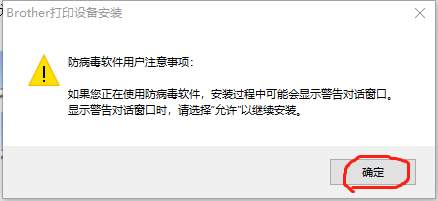
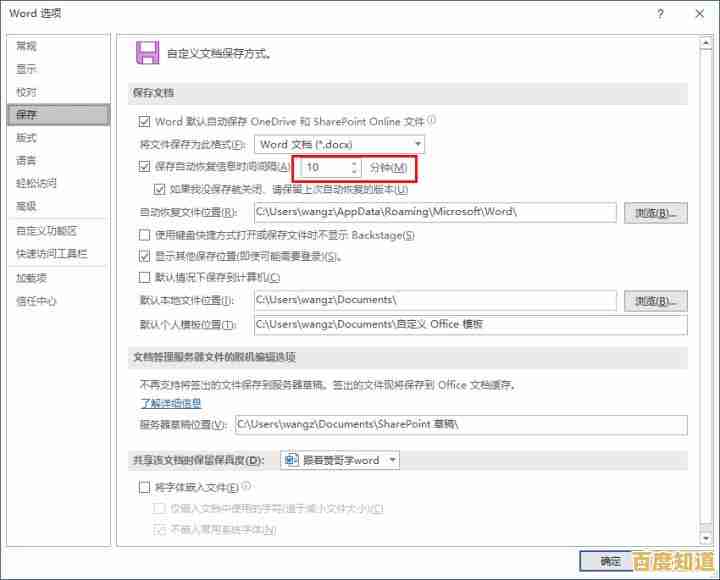
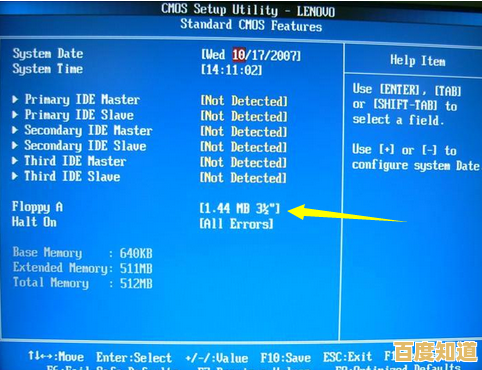
![[QQ导航]个性化网络入口,助您畅享丝滑浏览体验](http://beijing.xlisi.cn/zb_users/upload/2025/11/20251105201246176234476696895.jpg)